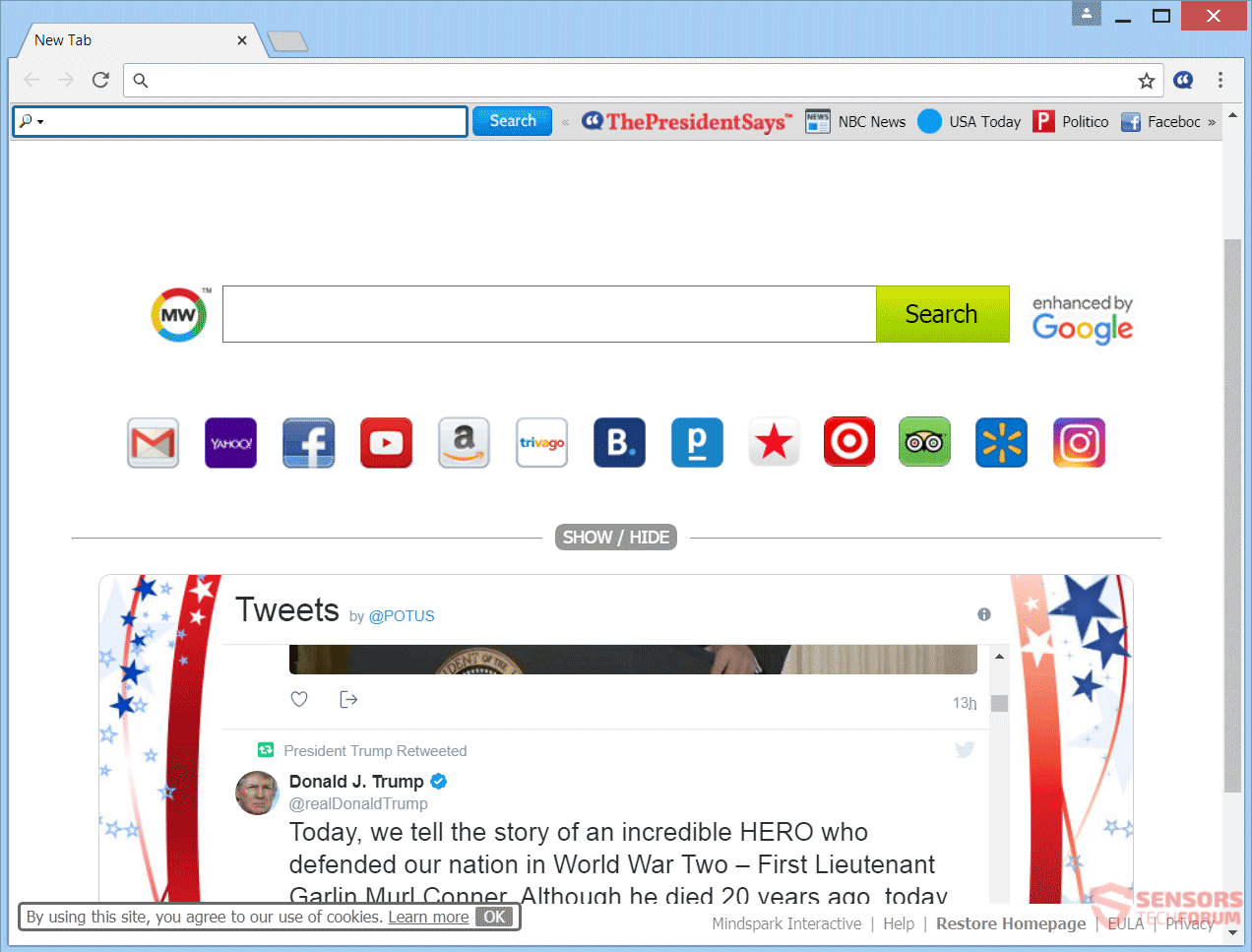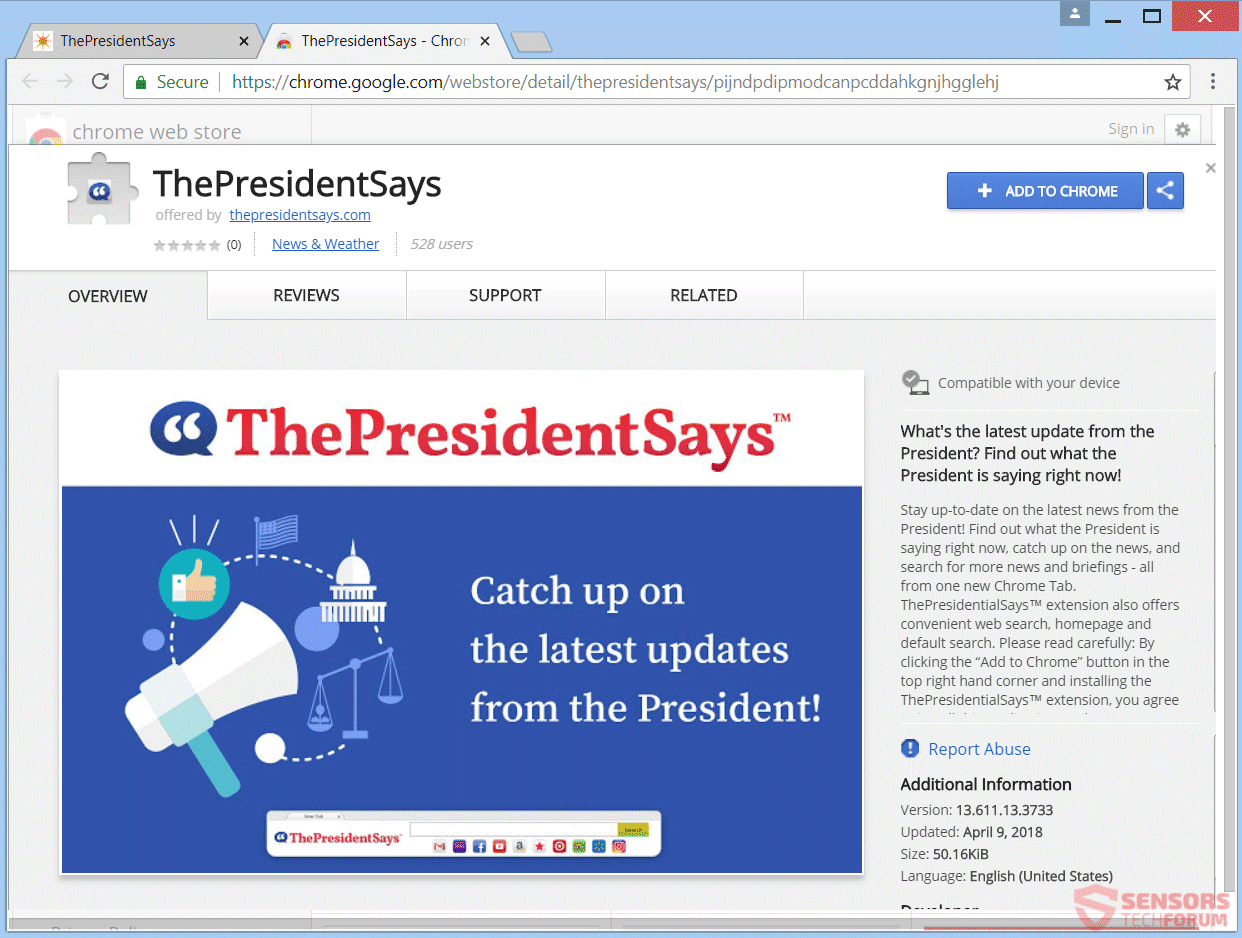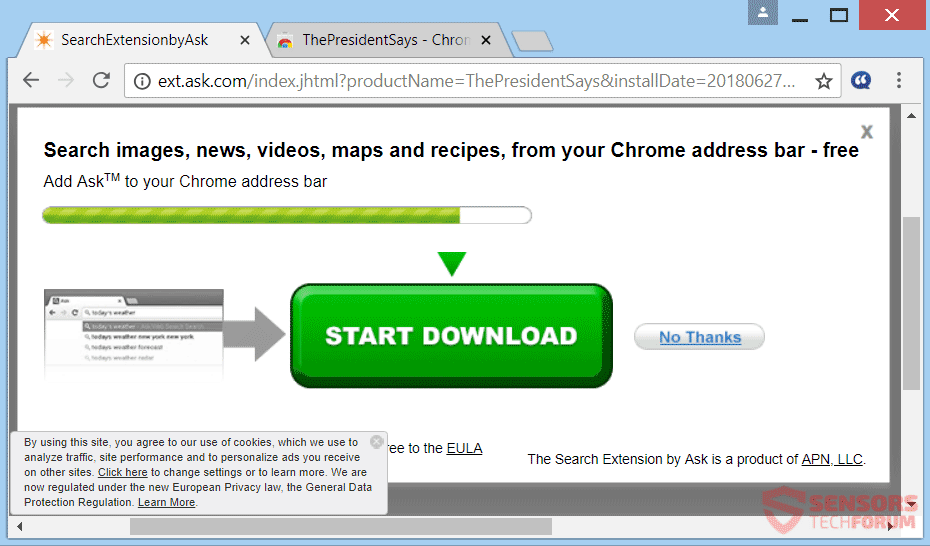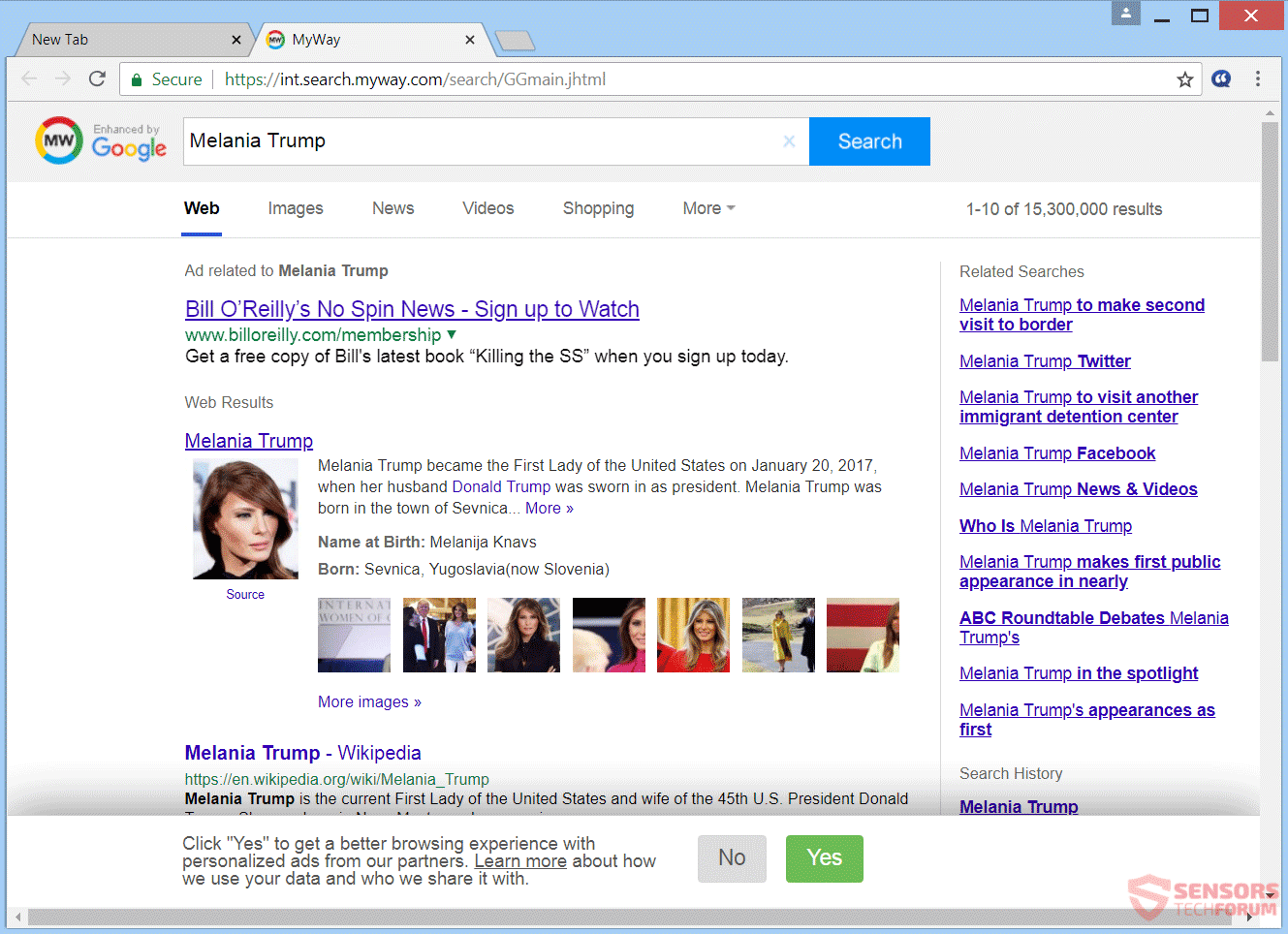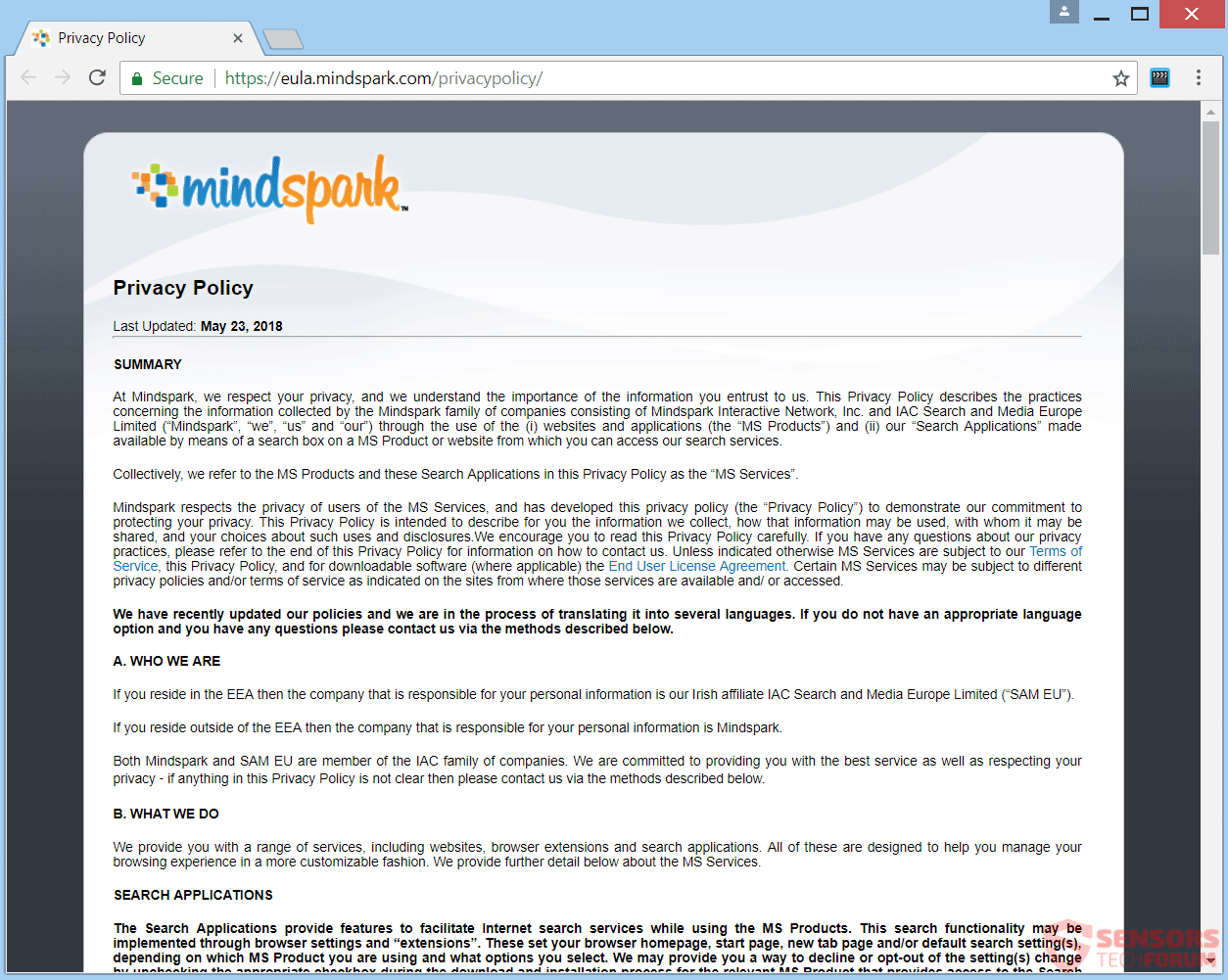記事はあなたが削除するのに役立ちます 大統領は言う 完全に. 記事の最後に記載されているブラウザハイジャッカーの削除手順に従ってください.
ThePresidentSays.com の直接ダウンロードを提供するメインのURLアドレスです ブラウザハイジャッカー と呼ばれる 大統領は言う. ハイジャック犯は マインドパークインタラクティブ 会社. コンピュータに関連するブラウザ拡張機能またはその他の不要なプログラムがある場合, あなたの検索エンジンに注意してください, ホームページと新しいタブが変更されます. 関連するツールバーが存在します, 同じように機能します. すべての検索結果はあなたを誤解させ、スポンサー付きのコンテンツや広告を表示する可能性があります.

脅威の概要
| 名前 | 大統領は言う |
| タイプ | ブラウザハイジャッカー, PUP |
| 簡単な説明 | コンピュータデバイス上の各ブラウザプログラムが影響を受ける可能性があります. ブラウザハイジャッカーはあなたをリダイレクトし、検索クエリをフィルタリングします. |
| 症状 | すべてのホームページ, サーチエンジン, 新しいタブは、変更されるメインのブラウザ設定です. ブラウザ拡張機能とツールバーも除外されません。. ターゲットを絞った広告コンテンツをたくさん見ることができます. |
| 配布方法 | フリーウェアのインストール, バンドルパッケージ |
| 検出ツール |
システムがマルウェアの影響を受けているかどうかを確認する
ダウンロード
マルウェア除去ツール
|
| ユーザー体験 | フォーラムに参加する ThePresidentSaysについて話し合う. |

ThePresidentSays.com –配信方法
ThePresidentSays.com ハイジャック犯のメインWebページです. ブラウザハイジャックツールの配信には、いくつかの配信方法が使用されます. サードパーティのインストール設定の助けを借りて広めることができます. バンドルされたソフトウェアとフリーウェアプログラムは、コンピュータマシンにブラウザハイジャッカーをインストールする可能性があります. 同様のインストールを設定して、インストールのセットアップ中にデフォルトのコンポーネントと一緒に追加のコンポーネントを配置することができます. あなたが何かを見つけた場合、不要なプログラムがあなたのコンピュータにインストールされるのを防ぐことが可能です カスタム また 高度 不要なコンポーネントの選択を解除するためのセットアップ内のコントロール.
ThePresidentSays.comブラウザハイジャッカー 上記のスクリーンショットからわかるように、リダイレクトは2つの主要なダウンロード場所でも見られます. 左の写真は、ハイジャック犯の直接ダウンロードページのメインWebポータルを示しています。 (オンライン広告にもポップアップ表示されます), もう一方は内部にあります GoogleChromeウェブストア.
この拡張機能は、ハイジャック犯が提供するサービスと同様のサービスを提供する場所でも利用できる可能性があります. 不要なアプリケーションをブラウザやコンピュータに拡散する別の方法には、リダイレクトや広告の使用が含まれる場合があります. ポップアップとして表示されます, ウェブサイト上のバナーとテキストリンク. これらのWebサイトは、提携または提携している可能性があります マインドパーク. 次のブラウザが影響を受ける可能性があります: グーグルクローム, インターネットエクスプローラ, サファリ と Mozilla Firefox.

ThePresidentSays.com –技術的な詳細
ThePresidentSays.com 同じ名前のブラウザハイジャッカーの直接ダウンロードをホストしているドメインアドレスです 大統領は言う. このハイジャック犯はあなたをにリダイレクトします 私のやり方 あなたが行うすべての検索クエリからの検索エンジン. MyWayは マインドパークインタラクティブネットワーク, これと他の多くのハイジャックソフトウェアツールの開発者です. コンピュータシステムにアプリケーションが関連付けられている場合, 次に、ブラウザの検索エンジン, スタートページと新しいタブウィンドウは、このハイジャック犯の機能の影響を受けます.
以下に、すでに影響を受けているブラウザのメイン検索と新しいタブページを表示できます:
The 大統領は言う ダウンロードページは、ダウンロードボタンを指す矢印で覆われています. 新しいタブをロードしたときのメインの検索ページ, でも, 検索バーの下のバンドの中にたくさんのボタンが巻かれています. 開発者会社は、他の多くのブラウザハイジャッカーにそれらを配置することで知られています, それも. このページのメインページと検索結果のフッターにも多数のリンクがあります.
お使いのブラウザのデフォルトの検索エンジンと同じページが配置されます, 新しいタブウィンドウとホームページとともに. ツールバーまたはブラウザ拡張機能を追加できます, 同じように.
ハイジャック犯に接続されている拡張機能は次のことを行います:
- アクセスしたWebサイトのすべてのデータを読んで変更します
- 新しいタブを開いたときに表示されるページを置き換えます
- ダウンロードを管理する
- アプリを管理する, 拡張機能, とテーマ
また, ハイジャック犯は、他のブラウザハイジャック犯を宣伝するページにさらにリダイレクトします, ポップアップ広告を表示することもあります, すぐ下に示したような:
ThePresidentSays.com ブラウザアプリケーションを乗っ取って変更します, 関連する拡張機能の1つがコンピュータシステムへの道を見つけた場合. バンドルされたアプリケーションは、PCにアクセスするような不要なソフトウェアの主な実行者です。. 以下の例に示すように、多くのスポンサーコンテンツとターゲット広告が検索結果に表示される場合があります:
あなたが行うすべての検索クエリは、ハイジャック犯のサーバーによって処理され、 int.search.myway.com/search/ URLアドレス.
あなたがたまたま持っている場合に備えて ThePresidentSays.com PCでリダイレクトを検索, ブラウザ内で行われるすべてのオンライン検索は、によってフィルタリングされます 私のやり方. その上に, PUPによって促進されたリンクは、クリック課金型の現金化を使用して、ハイジャック犯の所有者のためにお金を生み出します. リダイレクトを体験し、ポップアップを目撃します, プラスハイジャック犯に関連する他の広告.
The マインドパーク 同社は、長年にわたって開発したブラウザハイジャッカーソフトウェアからその名前を悪名高くし、停止の兆しを見せていません。. 結果として, インターネットスペースはそれによって書かれたソフトウェアで満たされているので、オンラインサーフィンやバンドルソフトウェアのインストールには注意が必要です。. 以下を読み続けて、あなたから正確にどのような情報が得られるかを確認してください.

ThePresidentSays –プライバシーポリシー
The プライバシーポリシー の 大統領は言う のEULAおよびポリシーページにリダイレクトされます マインドパーク にあります https://eula.mindspark.com/privacypolicy/. ポリシーは下の写真からプレビューできます:
このポリシーによると, この情報は収集されます:
- あなたの名前
- あなたの住所
- 電子メールアドレス
- ページビューの数
- クリックしたリンク
- 電話番号
- ユーザー名とパスワード
- ブラウザの種類
- 優先言語
- その他のブラウザ関連データ
- キーワードクエリ, クリックしたクエリテキストと検索結果を検索する
- クリックされたCookieデータを広告します
- ログイン時間
からの次の引用 プライバシーポリシー のために珍しいことではありません マインドパーク:
第三者から情報を受け取る場合があります, 認定サービスプロバイダーを含む, IACアフィリエイト, 広告会社, および広告ネットワーク. これらのサードパーティは、MSサービスを介して広告を表示する場合があります。これらの企業は追跡技術を使用する場合があります。, クッキーなど, これらの広告を表示または操作するユーザーに関する情報を収集するため.
ポリシーには、に関連付けられたサービスを使用している場合 ThePresidentSays.com と マインドパーク, ツールバーとアプリケーションを含む, 上記の使用は、個人データの収集に対する承認と自動的に見なされます.
取得したすべての情報は、サードパーティ企業と共有される可能性があります. このような方法でプライベートスペースに侵入したくない場合, ブラウザハイジャッカーソフトウェアを削除する必要があります.

ThePresidentSaysリダイレクトを削除します
削除する ThePresidentSays.com コンピューターから手動で, この段落の後に提供されている段階的な削除手順に従ってください. 手動で削除してもハイジャック犯とそれに関連するすべてのファイルが完全に削除されない場合, 高度なマルウェア対策ツールを使用して、残り物を検索して削除する必要があります. このようなソフトウェアは、将来的にコンピュータを安全に保つことができます.
- ウィンドウズ
- Mac OS X
- グーグルクローム
- Mozilla Firefox
- マイクロソフトエッジ
- サファリ
- インターネットエクスプローラ
- プッシュポップアップを停止します
How to Remove ThePresidentSays from Windows.
ステップ 1: Scan for ThePresidentSays with SpyHunter Anti-Malware Tool



ステップ 2: PC をセーフ モードで起動する





ステップ 3: Uninstall ThePresidentSays and related software from Windows
Windows のアンインストール手順 11



Windows のアンインストール手順 10 および旧バージョン
これは、ほとんどのプログラムをアンインストールできるはずのいくつかの簡単な手順の方法です。. Windowsを使用しているかどうかに関係なく 10, 8, 7, VistaまたはXP, それらのステップは仕事を成し遂げます. プログラムまたはそのフォルダをごみ箱にドラッグすると、 非常に悪い決断. あなたがそれをするなら, プログラムの断片が残されています, そしてそれはあなたのPCの不安定な仕事につながる可能性があります, ファイルタイプの関連付けやその他の不快なアクティビティに関するエラー. コンピュータからプログラムを削除する適切な方法は、それをアンインストールすることです. それをするために:


 上記の手順に従うと、ほとんどのプログラムが正常にアンインストールされます.
上記の手順に従うと、ほとんどのプログラムが正常にアンインストールされます.
ステップ 4: すべてのレジストリをクリーンアップ, Created by ThePresidentSays on Your PC.
通常対象となるWindowsマシンのレジストリは次のとおりです。:
- HKEY_LOCAL_MACHINE Software Microsoft Windows CurrentVersion Run
- HKEY_CURRENT_USER Software Microsoft Windows CurrentVersion Run
- HKEY_LOCAL_MACHINE Software Microsoft Windows CurrentVersion RunOnce
- HKEY_CURRENT_USER Software Microsoft Windows CurrentVersion RunOnce
これらにアクセスするには、Windowsレジストリエディタを開き、値を削除します。, created by ThePresidentSays there. これは、以下の手順に従うことで発生する可能性があります:


 ヒント: ウイルスによって作成された値を見つけるには, あなたはそれを右クリックしてクリックすることができます "変更" 実行するように設定されているファイルを確認する. これがウイルスファイルの場所である場合, 値を削除します.
ヒント: ウイルスによって作成された値を見つけるには, あなたはそれを右クリックしてクリックすることができます "変更" 実行するように設定されているファイルを確認する. これがウイルスファイルの場所である場合, 値を削除します.
Video Removal Guide for ThePresidentSays (ウィンドウズ).
Get rid of ThePresidentSays from Mac OS X.
ステップ 1: Uninstall ThePresidentSays and remove related files and objects





Macには、ログイン時に自動的に起動するアイテムのリストが表示されます. Look for any suspicious apps identical or similar to ThePresidentSays. 自動的に実行を停止するアプリをチェックしてから、マイナスを選択します (「「-「「) それを隠すためのアイコン.
- に移動 ファインダ.
- 検索バーに、削除するアプリの名前を入力します.
- 検索バーの上にある2つのドロップダウンメニューを次のように変更します 「システムファイル」 と 「含まれています」 削除するアプリケーションに関連付けられているすべてのファイルを表示できるようにします. 一部のファイルはアプリに関連していない可能性があることに注意してください。削除するファイルには十分注意してください。.
- すべてのファイルが関連している場合, を保持します ⌘+A それらを選択してからそれらを駆動するためのボタン "ごみ".
In case you cannot remove ThePresidentSays via ステップ 1 その上:
アプリケーションまたは上記の他の場所でウイルスファイルおよびオブジェクトが見つからない場合, Macのライブラリで手動でそれらを探すことができます. しかし、これを行う前に, 以下の免責事項をお読みください:



次の他の人と同じ手順を繰り返すことができます としょうかん ディレクトリ:
→ 〜/ Library / LaunchAgents
/Library / LaunchDaemons
ヒント: 〜 わざとそこにあります, それはより多くのLaunchAgentにつながるからです.
ステップ 2: Scan for and remove ThePresidentSays files from your Mac
When you are facing problems on your Mac as a result of unwanted scripts and programs such as ThePresidentSays, 脅威を排除するための推奨される方法は、マルウェア対策プログラムを使用することです。. SpyHunter for Macは、Macのセキュリティを向上させ、将来的に保護する他のモジュールとともに、高度なセキュリティ機能を提供します.
Video Removal Guide for ThePresidentSays (マック)
Remove ThePresidentSays from Google Chrome.
ステップ 1: Google Chromeを起動し、ドロップメニューを開きます

ステップ 2: カーソルを上に移動します "ツール" 次に、拡張メニューから選択します "拡張機能"

ステップ 3: 開店から "拡張機能" メニューで不要な拡張子を見つけてクリックします "削除する" ボタン.

ステップ 4: 拡張機能が削除された後, 赤から閉じてGoogleChromeを再起動します "バツ" 右上隅にあるボタンをクリックして、もう一度開始します.
Erase ThePresidentSays from Mozilla Firefox.
ステップ 1: MozillaFirefoxを起動します. メニューウィンドウを開く:

ステップ 2: を選択 "アドオン" メニューからのアイコン.

ステップ 3: 不要な拡張子を選択してクリックします "削除する"

ステップ 4: 拡張機能が削除された後, 赤から閉じてMozillaFirefoxを再起動します "バツ" 右上隅にあるボタンをクリックして、もう一度開始します.
Uninstall ThePresidentSays from Microsoft Edge.
ステップ 1: Edgeブラウザを起動します.
ステップ 2: 右上隅のアイコンをクリックして、ドロップメニューを開きます.

ステップ 3: ドロップメニューから選択します "拡張機能".

ステップ 4: 削除したい悪意のある拡張機能の疑いを選択し、歯車のアイコンをクリックします.

ステップ 5: 下にスクロールして[アンインストール]をクリックして、悪意のある拡張機能を削除します.

Remove ThePresidentSays from Safari
ステップ 1: Safariアプリを起動します.
ステップ 2: マウスカーソルを画面の上部に置いた後, Safariテキストをクリックして、ドロップダウンメニューを開きます.
ステップ 3: メニューから, クリック "環境設定".

ステップ 4: その後, [拡張機能]タブを選択します.

ステップ 5: 削除する拡張機能を1回クリックします.
ステップ 6: [アンインストール]をクリックします.

アンインストールの確認を求めるポップアップウィンドウが表示されます 拡張子. 選択する 'アンインストール' また, and the ThePresidentSays will be removed.
Eliminate ThePresidentSays from Internet Explorer.
ステップ 1: InternetExplorerを起動します.
ステップ 2: 「ツール」というラベルの付いた歯車アイコンをクリックしてドロップメニューを開き、「アドオンの管理」を選択します

ステップ 3: [アドオンの管理]ウィンドウで.

ステップ 4: 削除する拡張子を選択し、[無効にする]をクリックします. 選択した拡張機能を無効にしようとしていることを通知するポップアップウィンドウが表示されます, さらにいくつかのアドオンも無効になっている可能性があります. すべてのチェックボックスをオンのままにします, [無効にする]をクリックします.

ステップ 5: 不要な拡張子が削除された後, 右上隅にある赤い「X」ボタンからInternetExplorerを閉じて再起動し、再起動します.
ブラウザからプッシュ通知を削除する
GoogleChromeからのプッシュ通知をオフにする
GoogleChromeブラウザからのプッシュ通知を無効にするには, 以下の手順に従ってください:
ステップ 1: に移動 設定 Chromeで.

ステップ 2: 設定で, 選択する "高度な設定」:

ステップ 3: クリック "コンテンツ設定」:

ステップ 4: 開ける "通知」:

ステップ 5: 3つのドットをクリックして、[ブロック]を選択します, オプションの編集または削除:

Firefoxでプッシュ通知を削除する
ステップ 1: Firefoxのオプションに移動します.

ステップ 2: 設定に移動", 検索バーに「通知」と入力して、 "設定":

ステップ 3: 通知を削除したいサイトで[削除]をクリックし、[変更を保存]をクリックします

Operaでプッシュ通知を停止する
ステップ 1: Operaで, 押す ALT + P 設定に移動します.

ステップ 2: 検索の設定で, 「コンテンツ」と入力してコンテンツ設定に移動します.

ステップ 3: オープン通知:

ステップ 4: GoogleChromeで行ったのと同じことを行います (以下に説明します):

Safariでプッシュ通知を排除する
ステップ 1: Safariの設定を開く.

ステップ 2: プッシュポップアップが消えた場所からドメインを選択し、に変更します "拒否" から "許可する".
ThePresidentSays-FAQ
What Is ThePresidentSays?
The ThePresidentSays threat is adware or ブラウザリダイレクトウイルス.
コンピューターの速度が大幅に低下し、広告が表示される場合があります. 主なアイデアは、情報が盗まれたり、デバイスに表示される広告が増える可能性があることです。.
このような不要なアプリの作成者は、クリック課金制を利用して、コンピューターにリスクの高い、または資金を生み出す可能性のあるさまざまな種類のWebサイトにアクセスさせます。. これが、広告に表示されるWebサイトの種類を気にしない理由です。. これにより、不要なソフトウェアがOSにとって間接的に危険になります.
What Are the Symptoms of ThePresidentSays?
この特定の脅威と一般的に不要なアプリがアクティブな場合に探すべきいくつかの症状があります:
症状 #1: 一般的に、コンピュータの速度が低下し、パフォーマンスが低下する可能性があります.
症状 #2: ツールバーがあります, 追加したことを覚えていないWebブラウザ上のアドオンまたは拡張機能.
症状 #3: すべてのタイプの広告が表示されます, 広告でサポートされている検索結果のように, ランダムに表示されるポップアップとリダイレクト.
症状 #4: Macにインストールされたアプリが自動的に実行されているのがわかりますが、それらをインストールしたことを覚えていません。.
症状 #5: タスクマネージャーで疑わしいプロセスが実行されているのがわかります.
これらの症状が1つ以上見られる場合, その後、セキュリティの専門家は、コンピュータのウイルスをチェックすることを推奨しています.
不要なプログラムの種類?
ほとんどのマルウェア研究者とサイバーセキュリティ専門家によると, 現在デバイスに影響を与える可能性のある脅威は次のとおりです。 不正なウイルス対策ソフトウェア, アドウェア, ブラウザハイジャッカー, クリッカー, 偽のオプティマイザーとあらゆる形式の PUP.
私が持っている場合はどうすればよいですか "ウイルス" like ThePresidentSays?
いくつかの簡単なアクションで. 何よりもまず, これらの手順に従うことが不可欠です:
ステップ 1: 安全なコンピューターを探す 別のネットワークに接続します, Macが感染したものではありません.
ステップ 2: すべてのパスワードを変更する, メールパスワードから.
ステップ 3: 有効 二要素認証 重要なアカウントを保護するため.
ステップ 4: 銀行に電話して クレジットカードの詳細を変更する (シークレットコード, 等) オンライン ショッピング用にクレジット カードを保存した場合、またはカードを使用してオンライン アクティビティを行った場合.
ステップ 5: 必ず ISPに電話する (インターネットプロバイダーまたはキャリア) IPアドレスを変更するように依頼します.
ステップ 6: あなたの Wi-Fiパスワード.
ステップ 7: (オプション): ネットワークに接続されているすべてのデバイスでウイルスをスキャンし、影響を受けている場合はこれらの手順を繰り返してください。.
ステップ 8: マルウェア対策をインストールする お持ちのすべてのデバイスでリアルタイム保護を備えたソフトウェア.
ステップ 9: 何も知らないサイトからソフトウェアをダウンロードしないようにし、近づかないようにしてください 評判の低いウェブサイト 一般に.
これらの推奨事項に従う場合, ネットワークとすべてのデバイスは、脅威や情報を侵害するソフトウェアに対して大幅に安全になり、将来的にもウイルスに感染せずに保護されます。.
How Does ThePresidentSays Work?
インストールしたら, ThePresidentSays can データを収集します を使用して トラッカー. このデータはあなたのウェブ閲覧習慣に関するものです, アクセスしたウェブサイトや使用した検索用語など. その後、広告であなたをターゲットにしたり、あなたの情報を第三者に販売したりするために使用されます。.
ThePresidentSays can also 他の悪意のあるソフトウェアをコンピュータにダウンロードする, ウイルスやスパイウェアなど, 個人情報を盗んだり、危険な広告を表示したりするために使用される可能性があります, ウイルスサイトや詐欺サイトにリダイレクトされる可能性があります.
Is ThePresidentSays Malware?
真実は、PUP (アドウェア, ブラウザハイジャッカー) ウイルスではありません, しかし、同じように危険かもしれません マルウェア Web サイトや詐欺ページが表示され、リダイレクトされる可能性があるため.
多くのセキュリティ専門家は、望ましくない可能性のあるプログラムをマルウェアとして分類しています. これは、PUP が引き起こす望ましくない影響のためです。, 煩わしい広告の表示や、ユーザーの認識や同意なしにユーザー データを収集するなど.
About the ThePresidentSays Research
SensorsTechForum.comで公開するコンテンツ, this ThePresidentSays how-to removal guide included, 広範な研究の結果です, あなたが特定のものを取り除くのを助けるためのハードワークと私たちのチームの献身, アドウェア関連の問題, ブラウザとコンピュータシステムを復元します.
How did we conduct the research on ThePresidentSays?
私たちの研究は独立した調査に基づいていることに注意してください. 私たちは独立したセキュリティ研究者と連絡を取り合っています, そのおかげで、最新のマルウェアに関する最新情報を毎日受け取ることができます, アドウェア, およびブラウザハイジャッカーの定義.
さらに, the research behind the ThePresidentSays threat is backed with VirusTotal.
このオンラインの脅威をよりよく理解するために, 知識のある詳細を提供する以下の記事を参照してください.